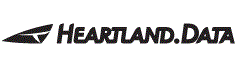テストレポートを解析する
DT+Traceではこのテストレポートを解析することで、すべての関数の処理時間やカバレッジなどを自動で解析・表示します。ここではそのための操作について説明します。CONTENTS
1. テストレポートの解析操作
DT+Traceアプリケーション上部アイコン「レポートデータの解析」を選択すると、現在開いているテストレポートが自動で解析されます。解析されたレポートはDT+Trace画面下部にそれぞれタブで表示され、選択できるようになります。
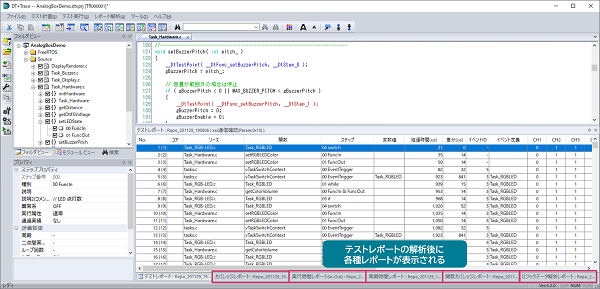
2. 解析前の解析後の違い
テストポイントの色
テストレポートの解析を行うと、テストポイントの文字列の色が変化し青色のテストポイントがあることが分かります。青色のテストポイントは、そのテストレポートで通過したことを意味します。ソースコードをDT+Traceから確認するだけで、どの部分が通過して、どの部分が未通過なのかすぐに把握できます。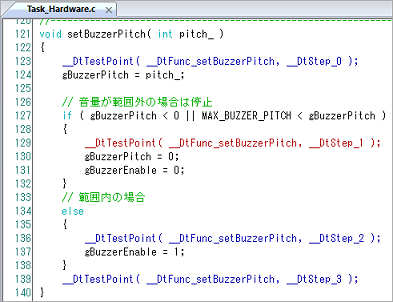
デバッグ時に意図した箇所が実行されているのか、あるいはテスト時にテスト漏れがないか、などの確認で役立ちます。
次に、表示された各解析レポートの見方を確認します。
-> 実行時間や周期時間の確認
-> カバレッジの確認
-> ロジック波形を詳細に確認する
▲トップページへ戻る